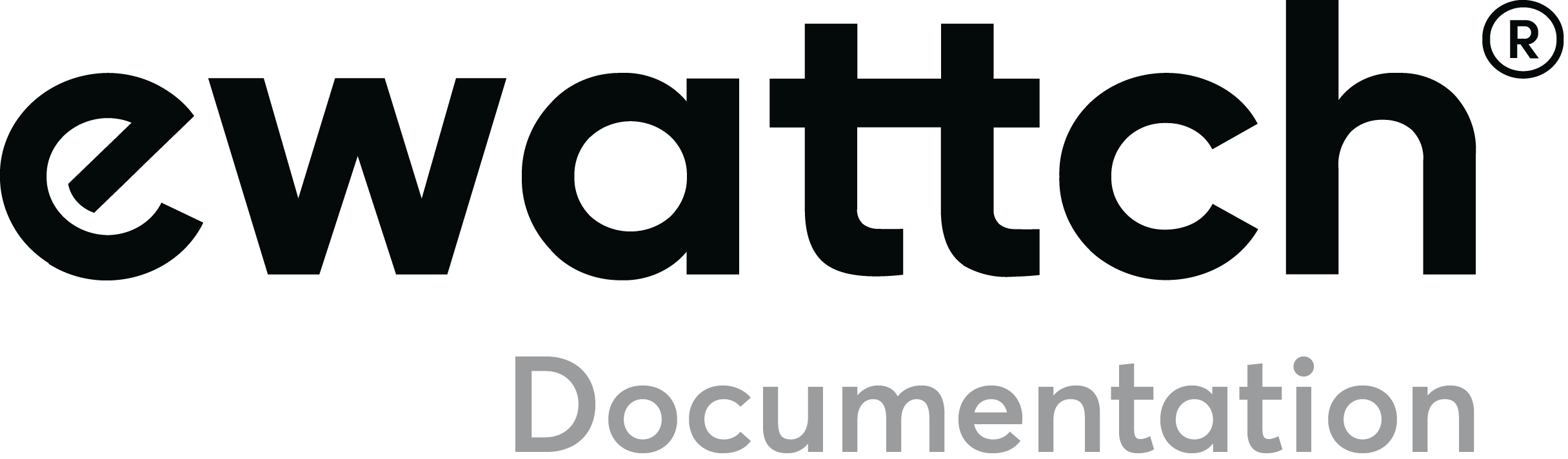Mise en service de la Multitech
Voici comment mettre en oeuvre la Multitech :
Premièrement, vous devrez vous connecter au serveur web de la Multitech. 2 options existent pour ce faire :
- Via une connexion Ethernet directe entre l’ordinateur et la Multitech ;
- Via un réseau Ethernet
1. Pour vous connecter via une connexion Ethernet directe entre l’ordinateur et la Multitech :
- Brancher l’alimentation électrique de la Multitech ;
- Si votre ordinateur est en DHCP, configurer la connexion Ethernet de l’ordinateur en adresse IP fixe 192.168.1.10 ;
- Vérifier que la MULTITECH soit complètement démarrée, (LED Statut suivant le cycle : 2 clignotements sur 1 seconde, LED éteinte sur 1 seconde… )
- Brancher le câble Ethernet, ouvrir le navigateur Internet (dans cette documentation, Google Chrome est utilisé) et inscrire dans la barre de navigation l’adresse IP suivante: http://192.168.1.197.

- Le “username” = admin et le “password” = password
- Vous avez désormais accès au paramétrage de la MULTITECH :

2. Pour vous connecter via un réseau Ethernet :
- Brancher l’alimentation électrique de la Multitech ;
- Vérifier que la MULTITECH soit complètement démarrée, (LED Statut suivant le cycle : 2 clignotements sur 1 seconde, LED éteinte sur 1 seconde… )
- Brancher le câble Ethernet, ouvrir le navigateur Internet (dans cette documentation Google Chrome est utilisé) et inscrire dans la barre de navigation l’adresse le nom d’hôte suivant : mttech_ewattch.local
- Le “username” = admin et le “password” = password
- Vous avez désormais accès au paramétrage de la MULTITECH :
Ensuite, il vous faudra ajouter le boitier Multitech dans EwattchCloud. Il vous sera demandé l’adresse MAC et la clé API du boitier. Ces informations se retrouvent sur la page principale de la plateforme en ligne de la Multitech (cf. ci-dessus). Pour ce faire :
- Tout en restant connecté.e à la MULTITECH, connectez-vous à EwattchCloud et allez dans la structure souhaitée. Cliquez sur le + dans la section boîtier :

- Entrez le type de boitier que vous souhaitez ajouter (= Multitech), le nom que vous voulez lui donner, l’adresse MAC et la clé API. Ces 2 dernières informations se retrouvent sur la page principale de la plateforme en ligne de la Multitech (cf. supra)


- Sauvegardez
Retournez sur la plateforme en ligne de la Multitech si vous voulez utiliser le réseau cellulaire comme canal de communication (onglet Configuration>Platform). Par défaut, le canal de communication est en Ethernet. Si vous avez demandé l’option 4G sur votre Multitech, il est cependant possible de changer le canal de communication pour le passer en GPRS.
- Sur le serveur en ligne de la Multitech, cliquez sur l’onglet “Configuration” puis sur “Platform” (4e sous-titre).
- Vous pourrez alors utiliser la liste déroulante en bas à gauche pour choisir “GPRS” comme interface.
Enfin, seulement après avoir validé les étapes précédentes, provisionnez les capteurs qui doivent communiquer avec la Multitech.
Il est indispensable pour cela que la Multitech communique bien avec EwattchCloud. Vous pouvez vérifier cette connexion sur EwattchCloud, dans la section supérieure après avoir cliqué sur votre boitier. Nous voyons ici que le boitier nommé “Tyness” a communiqué pour la dernière fois avec le Cloud il y a moins de 5 secondes. Tout fonctionne donc bien.

- Connectez-vous à EwattchCloud et allez dans la structure souhaitée, puis accédez au boîtier sur lequel les capteurs doivent être ajoutés en cliquant sur le nom du boîtier.

- Cliquez sur “Provisionner” :

- Suivez le guide d’ajout des capteurs en choisissant d’abord le type de capteur que vous souhaitez relier à la Multitech, puis en remplissant les champs d’informations demandés (nom souhaité du capteur, deveui, etc.). Laissez le statut “Demande de provisionnement” et sauvegardez :

- Une fois le capteur détecté/provisionné, son statut passera de “provisionnement en attente” à “provisionné”

- Félicitations : les données de vos capteurs remontent désormais bien sur le Cloud, via votre Multitech !